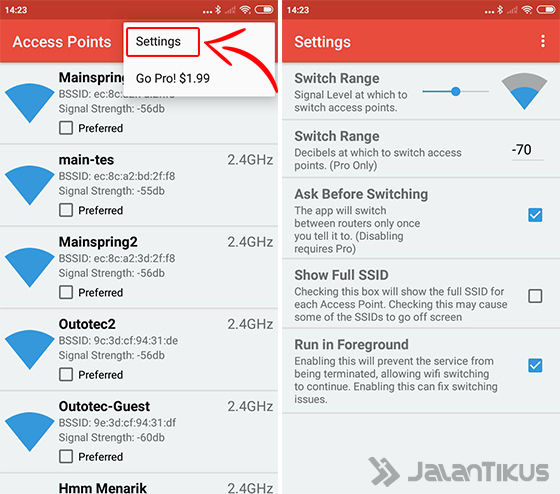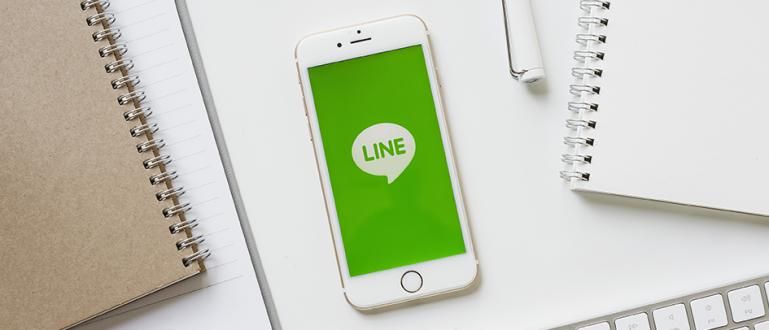Voleu saber com accelerar la connexió WiFi a Android i PC? Bé, podeu provar com accelerar la darrera xarxa WiFi, segur que serà lenta.
Ei, qui de vosaltres no es pot separar d'Internet? Aquesta dependència fa una xarxa WiFi que sembla haver-se convertit en una necessitat primària, colla.
Així que no us estranyeu si la connexió a Internet WiFi és lenta, molts se sentiran incòmodes o molestats perquè diverses activitats es veuen obstaculitzades.
Però no us preocupeu, perquè Jaka té una sèrie de consells com accelerar la darrera connexió WiFi d'Android i PC, que pots sol·licitar ara mateix. Curiositat, oi?
Quines són les causes de les connexions WiFi lentes quan s'utilitzen?
Abans d'iniciar la discussió principal, potser molts de vosaltres no sabeu per què el senyal WiFi sovint és lent, oi?
Bé, el cas és que el senyal WiFi té un abast limitat, sobretot si vius en una casa de diverses plantes o treballes en una oficina amb una habitació gran.
Si coneixeu la causa d'aquest senyal WiFi lent, podeu estar més familiaritzat amb com accelerar una xarxa WiFi. Un nombre de causes de la xarxa WiFi lenta incloent:
1. Cable LAN desconnectat
El primer que pots fer és comprovar l'estat físic encaminador i cable LAN que fas servir, colla.
Comproveu si el cable LAN està instal·lat correctament o no, la col·locació és adequada o no i és possible que estigui desconnectat.
El cable LAN desconnectat interferirà automàticament amb la força del senyal WiFi que rebeu. Per tant, assegureu-vos sempre de l'estat del maquinari que utilitzeu per accelerar la connexió WiFi.
2. Posició Encaminador WiFi incompatible

Aleshores, torneu a comprovar si ho feu posar encaminador en la posició correcta o encara no.
Bé, de fet hi ha algunes posicions prohibides per posar encaminador, entre d'altres, a terra, en una habitació tancada, prop de la finestra, i prop d'altres aparells electrònics, colla.
A partir de la propagació del senyal WiFi que no és prou òptim per interferir amb camps electromagnètics d'altres productes electrònics, pot provocar que la xarxa WiFi es torni lenta.
3. Massa usuaris de WiFi
Això és molt comú quan utilitzeu una xarxa WiFi pública, també conegut com a llocs públics, com ara oficines, restaurants o centres comercials.
Massa usuaris de WiFi molt probablement pot afectar la velocitat d'Internet quan l'utilitzeu.
És per això que és molt recomanable utilitzar una xarxa WiFi bloquejada i donada contrasenya, perquè la qualitat d'Internet estigui garantida i anti-lenta, banda.
4. descarregar en Gran Capacitat

Bé, sobretot si ho fan molts usuaris procés descarregar en gran capacitat, com ara pel·lícules, jocs, cançons o altres coses.
El procés de descàrrega massa pot interrompre l'estabilitat de la xarxa d'Internet que reben els usuaris. Per què Internet pot ser més lenta quan està fent el procés de descàrrega?
Perquè el WiFi donarà prioritat a completar el procés descarregar primer, per això quan navegació se sentirà més lent.
5. ISP problemàtic
Si no trobeu les quatre causes anteriors, és possible Proveïdor de servei d'Internet (ISP) Tu ets la que té problemes, colla.
Els trucs sobre com accelerar la xarxa Wifi d'Andorid i qualsevol ordinador no funcionaran si hi ha interferències amb l'ISP que utilitzeu.
Si l'ISP té algun problema, el que està clar és que només cal esperar a les reparacions o si truqueu per obtenir informació més detallada.
Col·lecció de maneres d'accelerar la connexió WiFi en telèfons Android i ordinadors amb Windows 10
No només en dispositius Android, potser molts de vosaltres també us pregunteu com accelerar una connexió WiFi en un ordinador o portàtil, especialment amb Windows 10.
Bé, a continuació es mostren alguns passos i mètodes fàcils que podeu practicar immediatament, sense ni tan sols requerir programari o aplicacions addicionals, colla.
Curiositat quin és el camí? Aquí teniu la discussió sencera!
Com accelerar el WiFi sense Programari/Aplicacions addicionals
Mètode accelerar el WiFi sense programari o aplicacions addicionals generalment estarà relacionat amb encaminador i l'ISP que utilitzeu.
Aquest truc sobre com accelerar una connexió Wifi se centrarà a maximitzar l'ús del maquinari i també del programari predeterminat de la WiFi que utilitzeu.
Alguns dels passos següents també han demostrat ser prou efectius per resoldre el vostre problema, com ara:
1. Canvi de posició Encaminador WiFi

Qui ho hauria pensat només amb canviar de posició encaminador WiFi pot afectar la velocitat d'Internet WiFi que utilitzeu?
La manera d'aconseguir una connexió WiFi ràpida en aquest sona senzilla i fàcil de fer, però moltes persones no apliquen aquest principi correctament, cosa que provoca una mala qualitat de la xarxa WiFi.
Bé, per determinar la ubicació correcta per col·locar l'encaminador WiFi, podeu seguir alguns suggeriments, a saber:
posar encaminador WiFi a l'aire lliure per maximitzar la propagació del senyal a l'habitació. No posis encaminador en un lloc amb moltes obstruccions, com ara al final d'una habitació, sota una taula o en un armari.
guarda-ho encaminador des de terra o paral·lel als peus, perquè el material del terra no és bo per difondre els senyals WiFi per tota l'habitació. Millor encaminador col·locat en una posició superior.
guarda-ho encaminador de l'electrònica d'altres tenen una mala influència, perquè transmeten ones electromagnètiques que poden interrompre el senyal WiFi.
2. Apuntant l'antena Encaminador en una direcció diferent
Si pares atenció, en general encaminador El WiFi té dues antenes que es troben a la part posterior. Podeu utilitzar aquesta antena per accelerar les connexions WiFi.
Per maximitzar el senyal transmès, podeu fer-ho canviar la direcció d'una de les antenes en l'altra direcció, de manera que cada antena puguicoberta diferents racons de la sala.
Si una de les antenes apunta cap amunt, podeu provar d'apuntar l'altra antena cap al costat, colla.
3. Canvi Encaminador Més qualificats

Heu utilitzat el paquet d'Internet que té la velocitat més alta, però encara teniu la sensació que la vostra Internet és lenta?
Bé, pot ser que el vostre principal problema provingui del dispositiu encaminador que en general encara utilitzen encaminador innat de proveïdor, colla.
Per superar-ho, podeu canviar a la compra i substituir per encaminador més qualificats i té una velocitat de connexió més alta.
A més, assegureu-vos que també feu servir un dispositiu HP i un ordinador o portàtil amb especificacions qualificades navegació més ràpid.
4. Utilitzeu un ISP que no s'hagi utilitzat molt
Finalment, el nombre d'usuaris d'un ISP (Proveïdor de servei d'Internet) podria fer que la qualitat d'Internet disminueixi i es ralentís.
No us deixeu temptar pels preus econòmics, podeu començar a canviar i utilitzant un ISP que no s'ha utilitzat àmpliament a la teva zona.
El primer que heu de fer és comprovar si la vostra zona està registrada.coberta l'ISP o contacte servei d'atenció al client enllaçat per obtenir informació més detallada.
Com accelerar el Wifi en un ordinador o portàtil amb Windows 10
Navegació Cerqueu tasques universitàries o vegeu vídeos de YouTube encara és lent?
Si heu provat de fer els passos anteriors però no heu tingut un efecte significatiu, també podeu seguir-ne alguns com accelerar el WiFi en un ordinador o portàtil amb Windows 10 següent.
1. Canvia el DNS
DNS o Sistema de noms de domini és un protocol que funciona en la traducció d'una pàgina web en IP adreça.
Malauradament pàgina web de tant en tant passa per molts canvis i fes que el DNS s'esforci per carregar-lo, colla. Canviar el DNS també és una manera potent d'aconseguir WiFi ràpid.
Es diu que el mètode alternatiu per canviar el DNS pot accelerar la velocitat d'Internet fins a un 20% en comparació amb si utilitzeu el DNS predeterminat.
Hi ha diversos DNS alternatius que s'utilitzen habitualment, com ara OpenDNS i DNS de Google Jaka ha revisat com canviar-ho completament a continuació.
- Pas 1 - En exhibició escriptori Windows, feu clic amb el botó dret a la icona Xarxa que està a la dreta i obre la configuració Obriu la configuració de la xarxa i d'Internet.

- Pas 2 - A la finestra Xarxa i Internet, només cal que aneu a la part inferior i feu clic a les opcions Centre de xarxes i compartició, colla.

- Pas 3 - Aleshores tornarà a aparèixer la finestra del Centre de xarxes i compartició i aquí només cal que feu clic a l'opció Connexió WiFi situat a la part dreta de la pantalla.

- Pas 4 - Apareixerà una finestra Estat del WiFi que mostrarà l'estat de la xarxa d'Internet que esteu utilitzant actualment. Aquí només has de fer clic al menú Propietats que es troba a la part inferior.

- Pas 5 - Se us tornarà a redirigir a la finestra Propietats WiFi. A l'element del quadre del mig, només cal que cerqueu i seleccioneu l'opció Protocol d'Internet versió 4 (TCP/IPv4).
Si vostè tédestacats, només cal que feu clic Propietats.

- Pas 6 - A la finestra Protocol d'Internet versió 4 (TCP/IPv4), només heu de seleccionar l'opció Utilitzeu les següents adreces de servidor DNS: que està a la part inferior.
Només heu d'introduir un OpenDNS alternatiu, Servidor DNS preferit: 208.67.222.222 i Servidor DNS alternatiu: 208.67.222.220.
Si només has de fer clic D'acord i per obtenir els màxims resultats et quedes reinicia el teu ordinador o portàtil.

A part d'utilitzar configuracions OpenDNS com a dalt, també n'hi ha DNS 1.1.1.1 que s'afirma que proporciona velocitats d'Internet fins a 10 vegades més ràpides.
2. Canvi Ample de banda
De fet, serà difícil jugar-hi ample de banda proporcionat per l'ISP, però resulta que Windows també limita ample de banda tu lol.
El sistema operatiu Windows té una característica per compartir ample de banda pel servei Qualitat de servei (QoS) que consta de Windows Update i altres programes.
Per accelerar el WiFi a Windows 10, podeu configurar i canviar configuració d'ample de banda amb els següents passos.
Perquè consti, és possible que els usuaris de Windows 10 Home Edition no puguin utilitzar aquest mètode per accelerar les xarxes WiFi.
- Pas 1 - La primera vegada que obris una finestra Correr prement la combinació de tecles Ctrl + R activada teclat. Llavors només has d'escriure gpedit.msc i després premeu Intro.

- Pas 2 - Apareixerà una finestra Editor de polítiques de grup local, aquí només has d'anar al menú Configuració de l'ordinador > Plantilles administratives > Xarxa > Programador de paquets QoS.

- Pas 3 - Si heu entrat al menú QoS, Programador de paquets, només cal que feu doble clic a l'opció Limiteu l'amplada de banda reservable.

- Pas 4 - A la finestra Limiteu l'amplada de banda reservable, primer canvieu la selecció a Habilitat fins que es pugui accedir al menú de la part inferior.
Després a la Opcions: acabes de configurar Límit d'amplada de banda (%): 0i, a continuació, feu clic D'acord.

Si és així, et quedes reinicia el vostre ordinador o portàtil per obtenir els resultats.
Notes:
Canviar límit d'ample de banda a 0 pot interferir amb el procés d'actualització de Windows i altres programes relacionats.
3. Netegeu el DNS
Com accelerar aquesta connexió Wifi és bastant trivial, però ho fa rubor DNS per accelerar la connexió a Internet a Windows 10 va resultar ser força reeixit.
Perquè fent rubor El vostre DNS ho faràrestabliment de la memòria cau DNS de l'ordinador o portàtil que utilitzeu per personalitzar la informació i els canvis d'a domini.
Fer rubor DNS, només heu d'accedir-hi utilitzant Símbol del sistema amb els següents senzills passos.
- Pas 1 - Premeu el botó Inici teclat després escriviu "cmd" fins que aparegui la recomanació del símbol del sistema. A continuació, feu clic amb el botó dret a la secció Símbol del sistema i seleccioneu Opcions Executa com administrador.

- Pas 2 - Es mostrarà la finestra del símbol del sistema i només heu d'introduir l'ordre ipconfig /flushdns després premeu Enter.

- Pas 3 - El procés s'executarà durant un temps fins que hi hagi confirmació rubor El DNS s'ha realitzat correctament a la finestra del símbol del sistema.
Per obtenir els màxims resultats, podeu actualitzar la configuració IP adreça introduint l'ordre ipconfig /renew i premeu Intro.

- Pas 4 - Configuració IP adreça s'executarà i quan acabeu podeu tancar immediatament la finestra del símbol del sistema. L'últim que pots fer reinicia PC o portàtil per sentir els resultats, colla.

4. IRPStackSize
Per als usuaris de Windows 10, també podeu utilitzar el mètode IRPStackSize per accelerar el WiFi al vostre ordinador o portàtil.
Aquí podeu canviar l'IRPStackSize per poder rebre més dades alhora.
Aquest mètode per accelerar les xarxes WiFi és molt eficaç per als usuaris de WiFi ample de banda superior a 10 Mbps. Per als usuaris sota ell, l'efecte pot ser menys pronunciat, banda.
- Pas 1 - Premeu la combinació de tecles Ctrl + R activada teclat per obrir la finestra Correr. Llavors només has d'escriure regedit i premeu la tecla Enter.

- Pas 2: aquí només cal que feu clic a l'opció de l'esquerra, **HKEY_LOCAL_MACHINE\SYSTEM\CurrentControlSet\Services\Lanman Server\Parameters.

- Pas 3 - A la secció Paramaters, feu clic amb el botó dret sobre el fitxer DWORD anomenat IRPStackSize, feu clic a Modifica i ompliu el valor amb 50.
Si l'opció IRPStackSize encara no existeix, només cal que creeu un nou fitxer DWORD amb feu clic dret > Nou > Valor DWORD (64 bits). i canviar-li el nom amb IRPStackSize.

- Pas 4 - Igual que abans, feu clic amb el botó dret al nou IRPStackSize i feu clic Modificació.
Continguts Dades de valor: 50 després feu clic D'acord per completar el procés. Per sentir l'efecte, et quedes reinicia el teu ordinador o portàtil.

Com accelerar el WiFi en un telèfon Android
No només en ordinadors o portàtils amb Windows, ApkVenue també té alguns tutorials senzills com accelerar el WiFi en un telèfon Android sense ni tan sols requerir accés arrel lol.
El mètode que ApkVenue revisarà aquesta vegada ha demostrat ser bastant eficaç per accelerar les connexions WiFi al vostre telèfon Android.
Bé, en comptes de posar-se més curiós, és millor que mireu-ho sencer a continuació!
1. Configuració Configuració per defecte
Sense necessitat d'aplicacions addicionals, podeu accelerar la xarxa WiFi mitjançant la configuració predeterminada que ja existeix al vostre telèfon Android, gang.
Bé, aquí Jaka està practicant amb un telèfon Android del tipus Xiaomi Redmi 4X que ja utilitza MIUI 10.
Els passos que has de fer són força senzills. La següent és una seqüència de maneres que podeu seguir per accelerar la vostra connexió WiFi d'Android.
- Pas 1 - La primera vegada, vas al menú Configuració després seleccioneu l'opció WiFi per obrir la configuració de la xarxa WiFi al vostre telèfon Android.

- Pas 2 - A continuació et quedes desplaçar-se avall fins que trobeu l'opció Configuració avançada per obtenir una configuració més detallada sobre WiFi.
Aquí podeu configurar l'optimització de la xarxa WiFi a les opcions Assistent Wi-Fi i Mode de velocitat WiFi.

- Pas 3 - Anar a la configuració Assistent Wi-Fi i després habiliteu-lo per canviar automàticament d'una xarxa WiFi a un pla de dades si la connexió és dolenta o lenta.
També podeu activar l'opció Mostra l'avís d'ús de dades per proporcionar informació sobre l'ús d'Internet mitjançant un paquet de dades.

- Pas 4 - També podeu accelerar el WiFi a Android activant l'opció Mode de velocitat WiFi donar prioritat ample de banda en determinades aplicacions.

Aquí hi ha una opció Mode regular compartir ample de banda entre les aplicacions que s'executen primer pla i fons uniformement.
Quines són les opcions Mode extrem qui prioritzarà ample de banda sobre les aplicacions que s'executen primer pla. Aplicació temporal fons pot ser que no pugui accedir a Internet temporalment.
2. Aplicació de commutador WiFi
A més, també podeu confiar en aplicacions de tercers per obtenir una xarxa WiFi amb la màxima qualitat de senyal.
Jaka mateix recomana una aplicació trucada Interruptor WiFi desenvolupat per Cloudie Development que podeu utilitzar sense necessitat d'accés arrel.
Aquesta aplicació de reforç de senyal WiFi té una funció força bona per al vostre telèfon mòbil. Com utilitzar l'aplicació WiFi Switcher? Heus aquí com!
- Pas 1 - La primera vegada, és clar que has de...descarregar i instal·lar aplicació Interruptor WiFi que podeu obtenir a l'enllaç següent.
 Aplicacions Xarxes Desenvolupament Cloudie DESCÀRREGA
Aplicacions Xarxes Desenvolupament Cloudie DESCÀRREGA - Pas 2 - Obriu l'aplicació WiFi Switcher i inicialment se us demanarà permís per accedir a la ubicació. Només has de tocar l'opció Permetre. Feu el pas següent fins que entreu a la vista principal de l'aplicació WiFi Switcher.

- Pas 3 - Primer podeu configurar la xarxa WiFi preferida per connectar-se primer. Per configurar-lo, només cal activar la marca de verificació de la secció Preferent a cada xarxa WiFi mostrada.

- Pas 4 - També podeu fer més configuracions a l'aplicació WiFi Switcher tocant la icona de tres punts a la part superior dreta i seleccionant una opció Configuració.
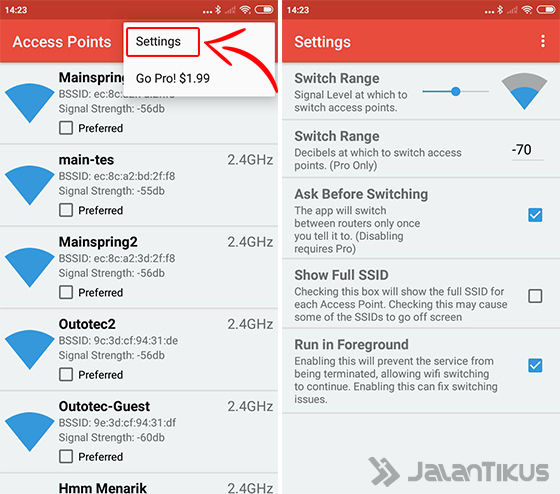
Aquí només heu d'establir un límit mínim per a la força de la xarxa WiFi que creieu que és lenta.
També podeu activar l'opció Pregunteu abans de canviar per notificar la substitució de WiFi i Córrer en primer pla per evitar que l'aplicació es tanqui a causa del sistema.
Aquesta és una col·lecció de maneres d'accelerar una connexió WiFi que podeu practicar en un telèfon Android i un ordinador o portàtil amb Windows 10.
De fet, hi ha molts aspectes als quals heu de prestar atenció si la vostra xarxa d'Internet és lenta o inestable?
Aleshores, tens altres consells i trucs? Vinga, no dubteu a escriure la vostra opinió a la columna de comentaris a continuació!
Llegiu també articles sobre WiFi o altres articles interessants de Lukman Azis.